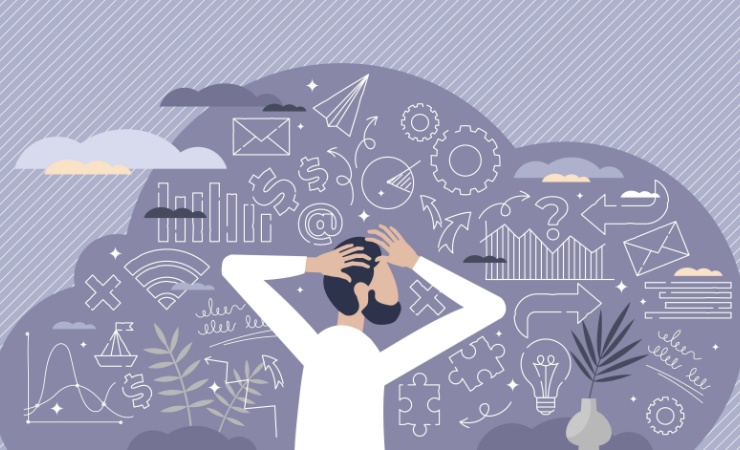本記事で触れているGoogleアナリティクスは、ユニバーサルアナリティクス(UA)を前提としています。
GA4を対象とした記事ではございませんので、ご注意ください。
TableauでのJSONファイルの可視化
Tableauが直接読み込めるファイル形式には、Excel、txt、csv、PDFなど多数ありますが、その中にJSONファイルも含まれています。
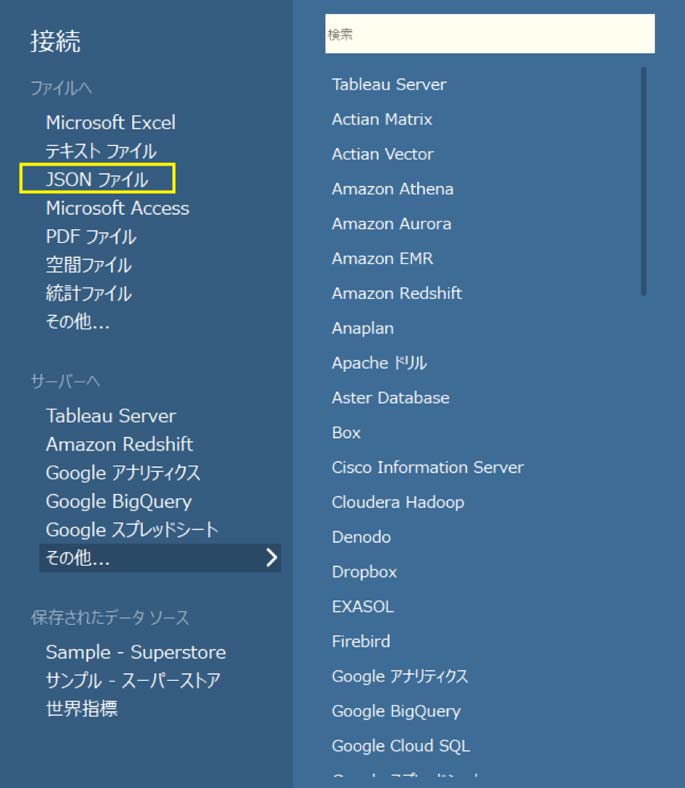
エンジニアの方には馴染み深いJSON形式のファイルも、マーケターにはとっつきにくい点があるかもしれません。
そこで本ブログでは、TableauでGoogle アナリティクスのユーザーエクスプローラレポートからダウンロードできるJSONファイルの可視化方法を解説します。
JSON形式ファイルとは
まずは、JSONファイルとはなにか?ですが、Wikipediaでは以下の通りに説明されています。
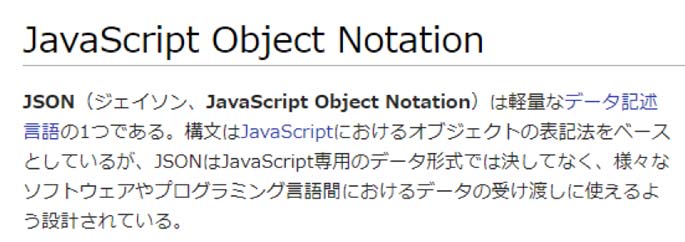
あまりよく分かりませんね。ですので、実物(サンプル)を見てみましょう。以下のような形をしています。
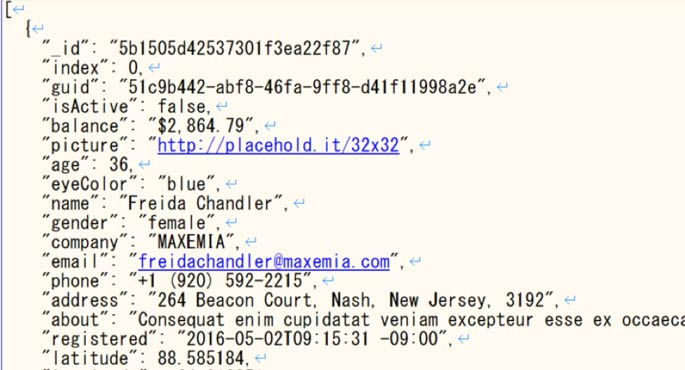
Freida Chandlerという女性に関するデータが、キーバリューセット(例えば、”age”というキーに対応した36という値のように、キーと値がセットになってが格納されている形式)として記録されているのが分かります。
ただ、このままだと非常に分かりづらいため、ネット上にはJSONファイルをCSVファイルに変換するツールが提供されています。
カグアの吉田さんが紹介してくれた JSON to CSVというサービスで、上記のJSONファイルをCSVに変換してみると、上記のデータは以下のように整形されました。

ここまでで、JSONファイルは、キーバリューセットの形を取り、いわば、表のヘッダーとレコードが対になって情報が格納されているソフトウェアやプログラミング言語間でデータをやりとりするためのテキストファイルであって、そのままでは人間が直感的に理解するのは難しい。ということおおよそつかめたことと思います。
ユーザーエクスプローラレポートからエクスポートできるJSONファイル
以下が、とあるユーザーのユーザエクスプローラレポートです。このレポートにはGoogle アナリティクスにログイン後、左カラムから、ユーザー>ユーザーエクスプローラと進み、表示されるクライアント IDをクリックすると表示されます。(もちろん、表示されるユーザーはサイトによって異なります。)
このレポートはユーザーレベルで詳細なサイト利用状況を可視化してくれます。具体的には日時(年、月、日、時、分)別にユーザーが発生させたページビュー、イベント、トランザクションを記録します。
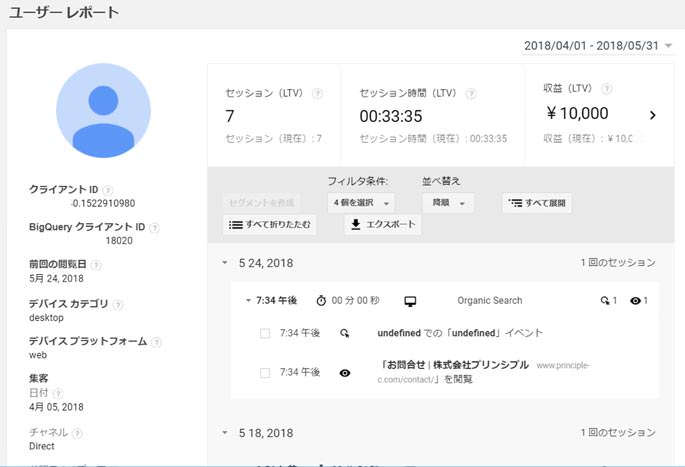
このレポートの「エクスポート」ボタンをクリックすると、user-report-export.jsonというファイルがダウンロードできます。以下がそのjsonファイルをテキストエディタで開いた状態です。
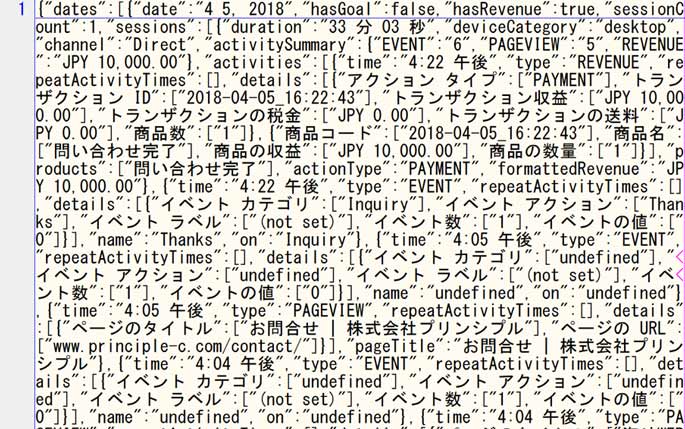
このままでは、人間は理解できません。そこで、Tableauの登場です。
TableauでユーザーエクスプローラのJSONファイルを開く
前述の通り、TableauはJSONファイルを読み込めますので、Tableauで開きます。
以下がJSONファイルを読み込んだ直後の状態です。
- 各種の項目が階層構造になっていること
- データの構造はスキーマと呼ばれること
- どのスキーマを選択するかで、Vizで利用できるディメンションとメジャーが決定されること
などが理解できます。今回は、赤枠にチェックを入れ、データが持つ全てのディメンションとメジャーを利用できるようにしてみましょう。
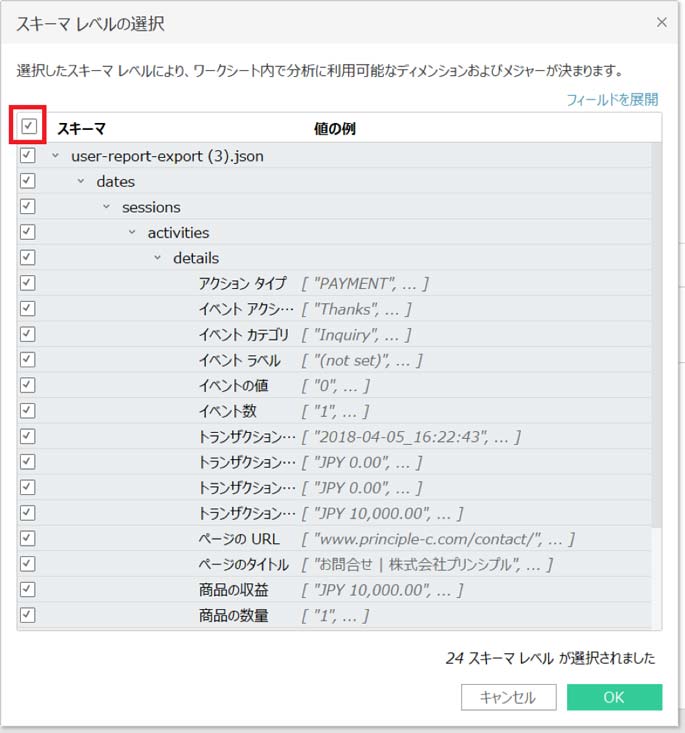
読み込み直後のデータペインの状態が以下です。
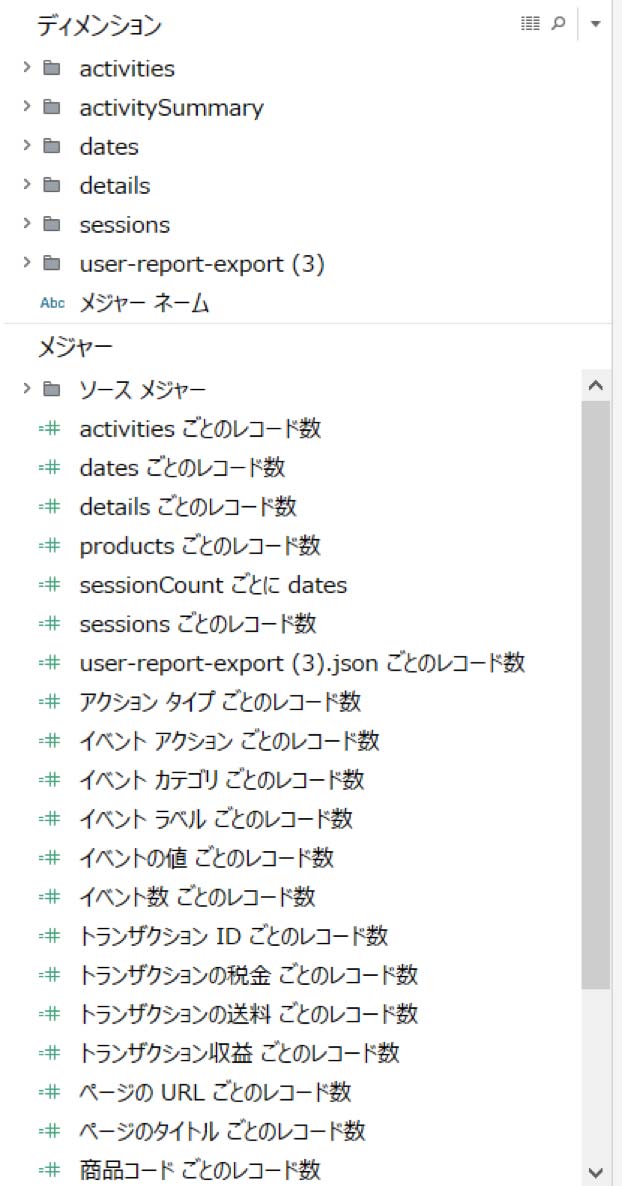
非常に多くのディメンション、指標が生成されていることが分かります。このディメンション、指標の多さがJSONファイルを分析しずらい要因となっています。
ユーザーエクスプローラからエクスポートされたJSONファイルから意味ある知見を得る
いくつかの計算式を利用し、最終的に以下のVizを作成しました。
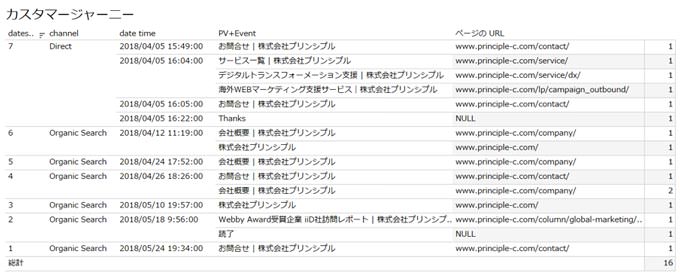
ユーザーの詳細なサイト利用が時系列で可視化できていますのが御覧いただけると思います。ここからは、以下のようなことが読み取れます。
- このユーザーは全部で7セッション、16インタラクション(PVと重要イベント)のLTVを持つ
- 4月5日の最初のセッションでコンバージョンしている
- そのセッションでは、サービス一覧、デジタルトランスフォーメーション支援、海外WEBマーケティング支援のコンテンツを閲覧した
- ダイレクトトラフィックで来訪しているので、デジトラ支援か、海外WEBマーケティング支援のどちらかに興味があるユーザーの可能性が高い
- 5月18日には海外向けLP製作をテーマとしたiiD社との共済セミナーのページを閲覧し、熟読した。ということは海外進出関連のニーズを持つユーザーである可能性が高い
- 5月23日にも、なにかお問い合わせをしようとしている
上記のVizを作成する上で、工夫したのは以下の3点です。
指標は、「レコード数」だけで事足りる
たくさんの指標が生成されていますが、全て以下のような計算フィールドです。(以下の例は、「ページタイトルごとのレコード数」です。)
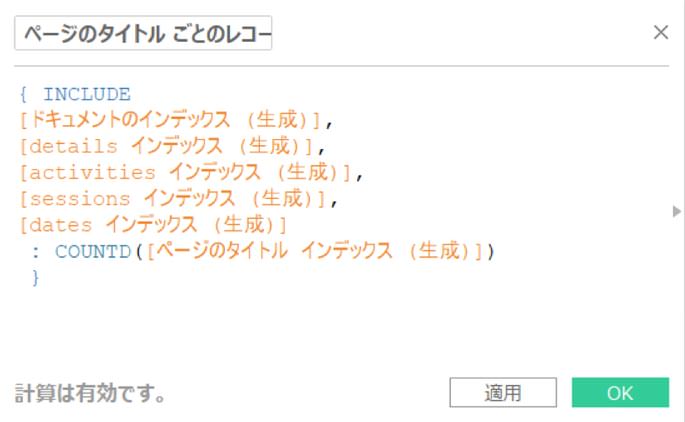
LOD計算のINCLUDE関数は、Vizに使われていないディメンション項目を詳細レベルに含めた上で、集計関数(上記だとCOUNTD)で指標を計算させた結果を返すものですので、Vizに使われているディメンション項目(←それらがVizの詳細レベルを規定します)なりに指標を集計する場合には、特にそれらLOD計算を利用する必要はなく、「レコード数」を利用することで問題ありません。
上記Vizでも指標には「レコード数」を利用しています。
ページビューとイベントを同一レベルで捕捉する
「ページビュー」と「イベント」はオリジナルのデータ上では異なった項目です。そのため、そのままでは、どのページのページビュー発生後に、どのイベントが発生したのか?を可視化するのが難しいです。(別の言い方をすると、1カラムに収まらないので、使い勝手が悪いです。)
上記の「PV+Event」ディメンションは、以下の計算フィールドで成り立っていますが、ページビューに加え、特定のイベントが発生した場合にはそのイベントも反映されるようにしています。
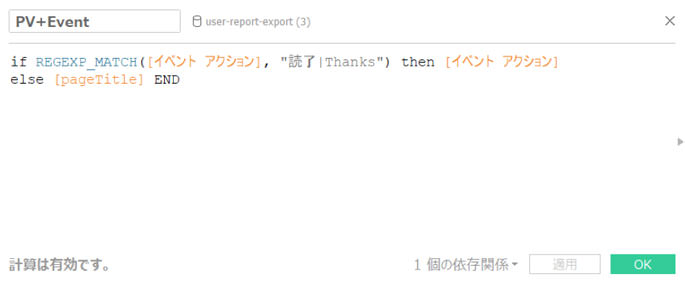
その結果、4月5日の16:22にイベント「Thanks」が記録され、コンバージョンが発生したことが分かります。また、そのコンバージョンが、どのコンテンツの閲覧後に発生したのかも非常にクリアに分かります。
MAKEDATETIMEの利用
オリジナルのデータではdateに日付が、timeに時刻が格納されています。
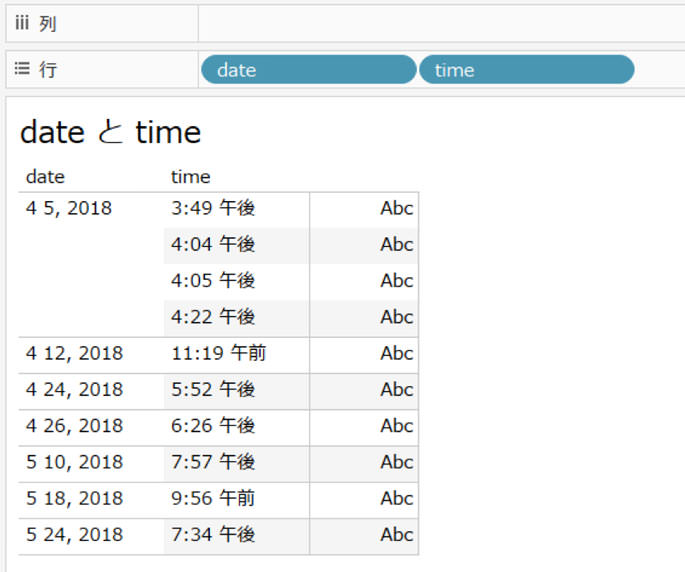
dateの方は問題ありませんが、timeの方が問題ですね。ちょっと馴染みのないフォーマットです。これを各種文字列関数で、時間と分に分解し、MAKETIME関数で時間にし、最後にMAKEDATETIME関数を利用して、「年月日時分」形式の日付データ型のディメンションに整形しています。
詳しくはTableau Publicからダウンロードできるtwbxファイルをご参照いただければと思いますが、こんな感じです。
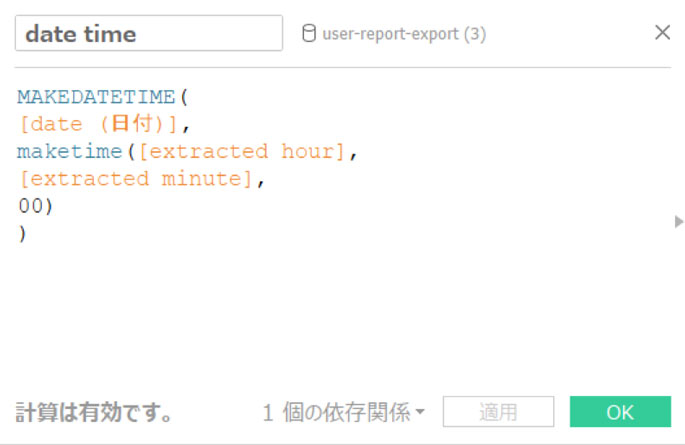
よかったらこちらのTableau Publicもご参照ください。
https://public.tableau.com/profile/kazkida#!/vizhome/_JSON/sheet0
まとめ
どれだけ需要があるか分かりませんが、今回は2018年5月からダウンロードが可能になった、Google アナリティクスのユーザーエクスプローラレポートからエクスポートしたJSONファイルの、Tableauでの可視化方法を解説しました。
プリンシプルでは、Tableauによるデータの可視化をサービスとして提供しています。ご興味を持たれた方はinfo@principle-c.comからお気軽にお問い合わせください。